
Evinizde Wi-Fi ölü bölgeleri ve zayıf noktaları varsa, eski usul yönlendirici kurulumundan vazgeçip, Eero Ev Wi-Fi Sistemi . Eero’nun çoklu yönlendirici kurulumu, evinizin her yerine güçlü Wi-Fi sinyalleri sağlayabilir ve kurulumu kolaydır; karmaşık genişleticiler, ikincil ağlar veya diğer kafa karıştırıcı adımlar gerekmez. Eero'nun nasıl kurulup çalıştırılacağı ve zayıf Wi-Fi sinyallerinin kalıcı olarak nasıl engelleneceği aşağıda açıklanmıştır.
Eero nedir?
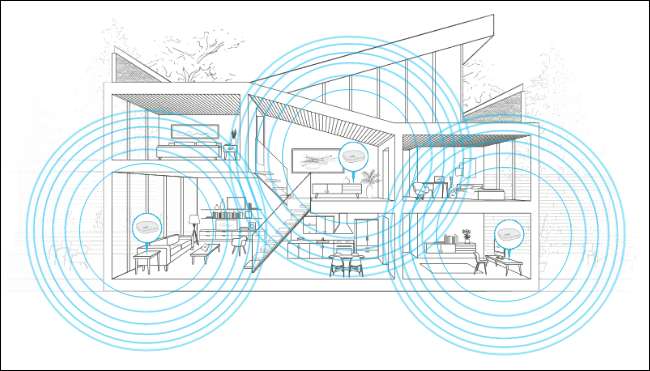
Eero kendisini bir "Wi-Fi sistemi" olarak adlandırır, ancak aslında evinizi her köşe bucakta mümkün olan en iyi Wi-Fi sinyaliyle kaplamak için birbirine bağlanan birkaç yönlendiriciden başka bir şey değildir. Onları satın alabilirsin tekli paketler , iki , veya üç birim , karıştırın ve eşleştirin, böylece ne kadar büyük olursa olsun evinizi kaplamak için ihtiyaç duyduğunuz kadarına sahip olursunuz.
Verilmiş, bunu normal yönlendiriciler ve Wi-Fi genişleticilerle (ve daha ucuza) yapabilirsiniz, ancak bir dizi uyarı ile birlikte gelir. Çoğu zaman, kurulum süreci çok daha karmaşıktır ve etrafındaki şeyleri değiştirmek için yönlendiricinin ayarlarına derinlemesine dalmanızı gerektirir. Ve genişleticinize bağlı olarak, evin belirli bölümlerindeyken bağlanmanız gereken ikincil bir Wi-Fi ağına sahip olabilirsiniz ki bu bir güçlüktür.
Eero ile her şey son derece basit: birimleri evinizin etrafına dağıtmanız, duvara takmanız ve uygulamalarında birkaç basit adımı takip etmeniz yeterli. Her şey 15 dakikadan az sürmeli ve evinizin her yerinde güçlü sinyal alacaksınız.
NOT: Eero'yu kurmak, mevcut Wi-Fi ağınızı güçlendirmek yerine yepyeni bir yönlendirici kurmakla aynıdır. Bir modem / yönlendirici kombinasyonu kullanıyorsanız, şunu yapmanız gerekir: birleşik birimin Wi-Fi ağını kapatın Böylece müdahale etmezler (ve böylece isterseniz daha önce kullandığınız Wi-Fi adını kullanabilirsiniz). Alternatif olarak, internet sağlayıcınızla iletişime geçebilir ve birleşik birim yerine bağımsız bir modem talep edebilirsiniz - veya daha iyisi, kendin al ve biraz para biriktir . İdeal olarak, Eero sistemini kurmaya başlamadan önce tüm bunları yapmalısınız.
İLİŞKİLİ: Yönlendiriciniz ve ISS'nin Modem / Yönlendirici Kombosunu Tandem Olarak Kullanma
Birinci Adım: Eero Uygulamasını İndirin
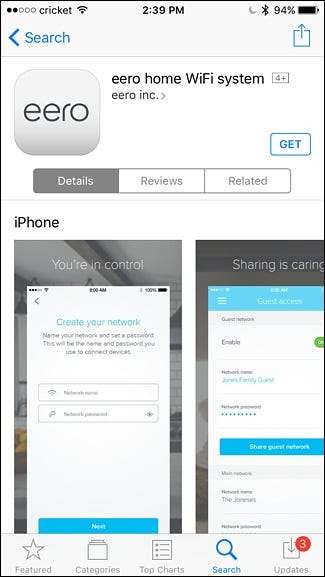
Başlamadan önce, Eero uygulamasını akıllı telefonunuza indirmeniz ve yüklemeniz gerekir. Sadece mevcuttur iOS'ta ve Android şu anda ve her şeyin ayarlanması gerekiyor. Maalesef şu anda masaüstü uygulaması yok.
İkinci Adım: Bir Eero Hesabı Oluşturun
Uygulamayı açın ve "Eero Kur" a dokunun.

Sonraki ekranda adınızı, telefon numaranızı ve e-posta adresinizi girerek bir Eero hesabı oluşturacaksınız. İşiniz bittiğinde "İleri" yi tıklayın.
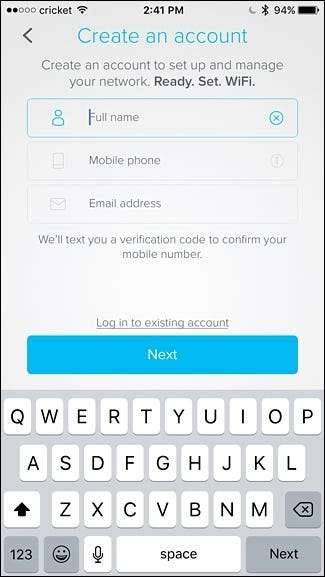
Ardından, telefon numaranıza kısa mesajla gönderilecek bir doğrulama kodu alacaksınız. Bu kodu girin ve "İleri" ye basın.
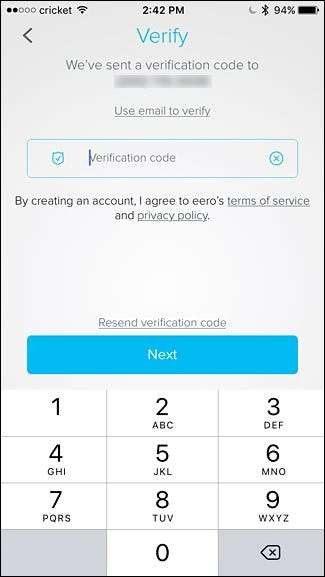
Artık Eero'yu kurmaya hazırsınız. Ekranın altındaki "Başlat" a dokunun.
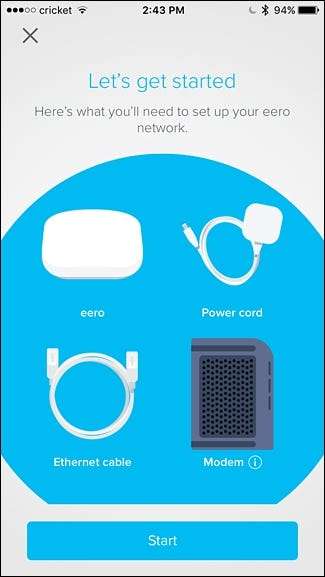
Üçüncü Adım: İlk Eero Ünitesini Kurun
İlk önce modeminizi ve mevcut yönlendiricinizi çıkarın. (Eğer bir modem / yönlendirici kombinasyonunuz varsa, bu eğitimin amaçları doğrultusunda ona sadece "modeminiz" diyeceğiz.) Eero uygulaması kurulum boyunca size rehberlik eder, bu yüzden uygulamayı da takip etmekten çekinmeyin .

Ardından, kutudan ethernet kablosu ve güç kablosuyla birlikte kutudan ilk Eero ünitesini ("Başlat" olarak işaretlenmiştir) çıkarın.

Ethernet kablosunu alın ve bir ucunu Eero cihazındaki ethernet bağlantı noktalarından birine ve diğer ucunu modeminizdeki boş bir ethernet bağlantı noktasına takın.

Ardından, modeminizi tekrar prize takın ve Eero ünitesini ücretsiz bir prize takın.

Eero ünitesindeki küçük LED ışığının mavi renkte yanıp sönmesini bekleyin ve ardından "Eero'nuzu Başlatma" ekranındaki uygulamada "İleri" düğmesine basın.
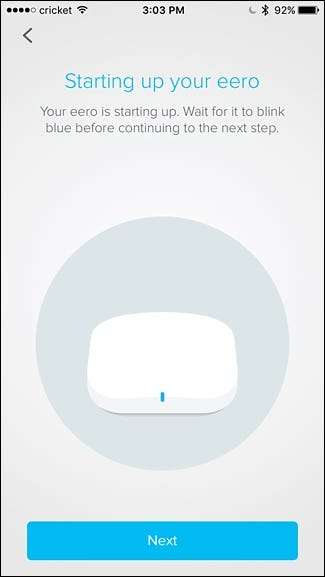
Uygulama, Eero'yu arayacak ve bulunduğunda yeşil bir onay işareti gösterecektir. "İleri" ye basın.
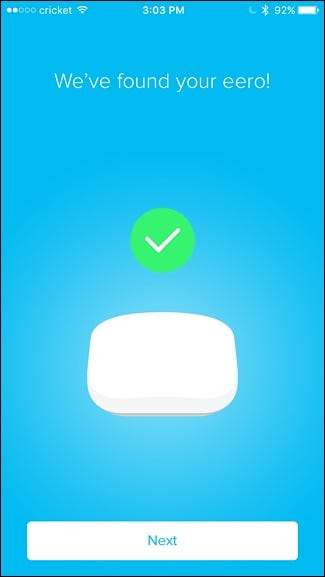
Eero'nun içinde bulunduğu odayı seçin. Oturma odası, yatak odası, mutfak vb. Dahil geniş bir seçenek yelpazesine sahipsiniz, ancak alt kısımdan "Özel" i seçip kendi oda adınızı da girebilirsiniz.
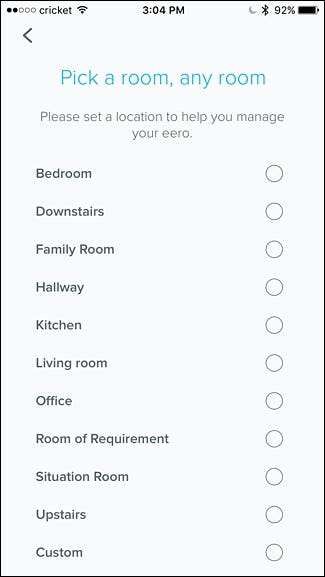
Eero kurulumu bitirecek ve uygulamada başka bir yeşil onay işareti gösterecektir. "İleri" ye dokunun.
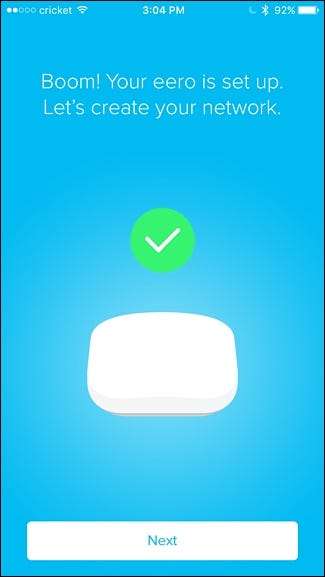
Dördüncü Adım: Yeni Wi-Fi Ağını Oluşturun
Bir sonraki adım, Wi-Fi ağınızı oluşturmaktır. Daha önce bahsettiğimiz gibi, burada tamamen yeni bir ağ oluşturuyorsunuz, bu nedenle bir modem / yönlendirici kombinasyonu kullanıyorsanız, birleşik birimin Wi-Fi ağını kapatın Böylece müdahale etmezler (ve böylece isterseniz daha önce kullandığınız Wi-Fi adını kullanabilirsiniz).
Bunu yaptıktan sonra, yeni Wi-Fi ağınıza bir ad ve şifre verin. İşiniz bittiğinde "İleri" yi tıklayın.
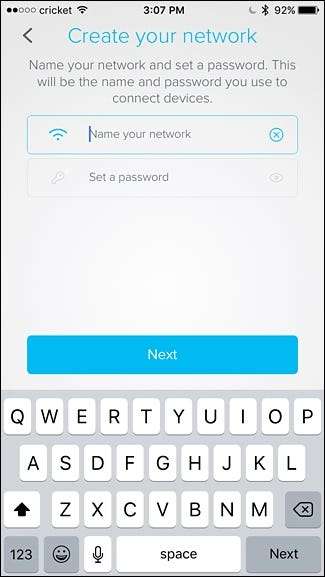
Kurmak için birkaç dakika verin ve başarı ekranı göründüğünde "İleri" yi tıklayın.
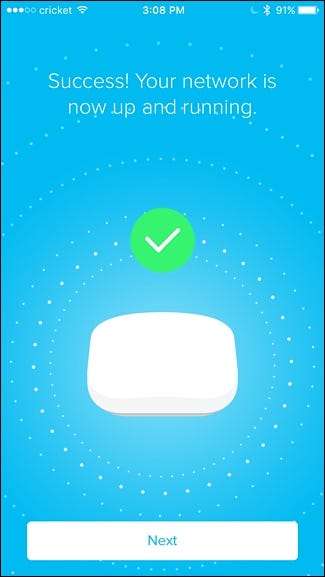
Beşinci Adım: Herhangi Bir Ek Eero Ünitesini Kurun
Bundan sonra, evinize başka bir Eero birimi kurmak isteyip istemediğiniz sorulacak. Birden fazla satın aldıysanız, "Başka Eero Ekle" ye dokunun.
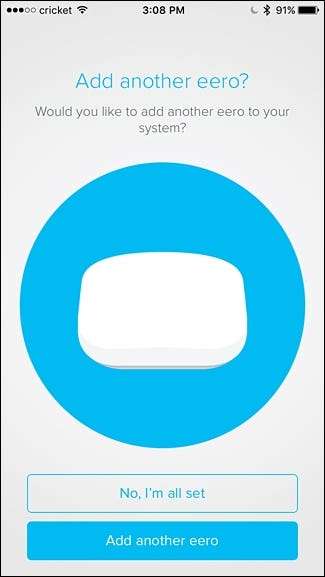
Bu sefer öncekinden daha basit. Tek yapmanız gereken, ikinci Eero ünitesini bir prize takmak. Eero, onu ilk birimin 40 fit yakınına yerleştirmeyi öneriyor, ancak benimkini tamamen aşağıya yerleştirdim ve harika çalışıyor. Bununla birlikte, kilometreniz değişebilir. Uygulama sizi bu konuda uyaracaktır, bu yüzden onu kaydırın ve ardından "İleri" ye basın.
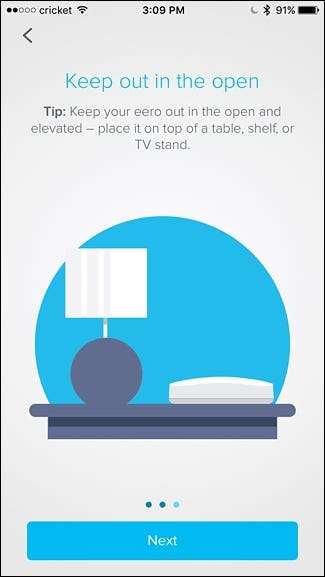
Uygulama içindeki kurulum süreci, onu arayacağı ilk Eero ünitesiyle aynıdır ve ardından içinde bulunduğu bir odayı seçersiniz. Bundan sonra, her şey hazırsınız ve ekrana geleceksiniz Eğer varsa başka bir Eero ünitesi kurabileceğiniz yer. Diğer Eero ünitelerini kurmak için yukarıdaki adımları tekrarlamanız yeterlidir.
Tüm Eero birimlerinizin kurulumunu tamamladığınızda ve daha fazlasını kurmak isteyip istemediğinizi sorduğu ekrana geldiğinizde, "Hayır, ben hazırım" seçeneğine tıklamanız yeterlidir.
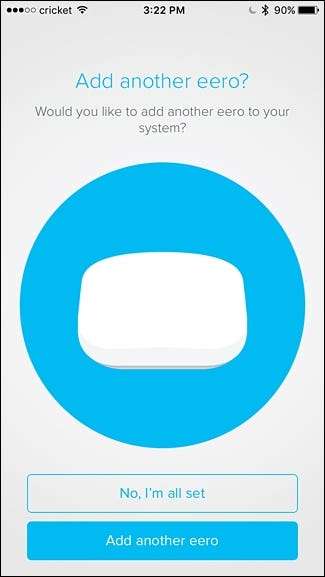
"Hepsi tamam!" Seçeneğine dokunun sonraki ekranda.
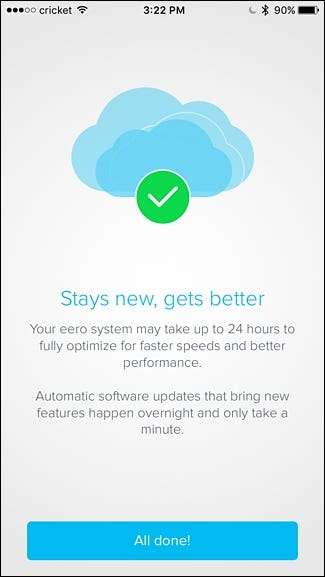
Altıncı Adım: Gerekirse Eero'yu Güncelleyin
Daha sonra, büyük olasılıkla bir yazılım güncellemesinin bulunacağı ana durum ekranına yönlendirileceksiniz. Bu yüzden üst kısımdaki "Şimdi güncelle" ye dokunun.
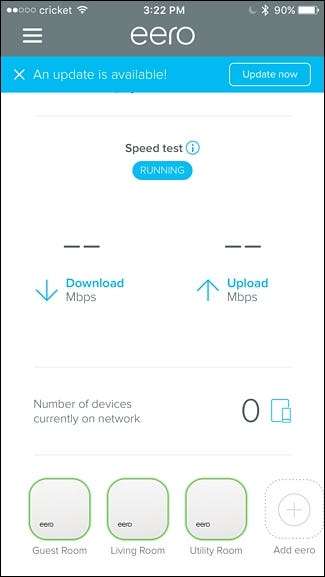
En alttaki "Evet, şimdi güncelle" seçeneğine dokunun. Güncelleme işlemi 10 ila 15 dakika sürecektir ve bu süre zarfında ağ kapanacaktır.
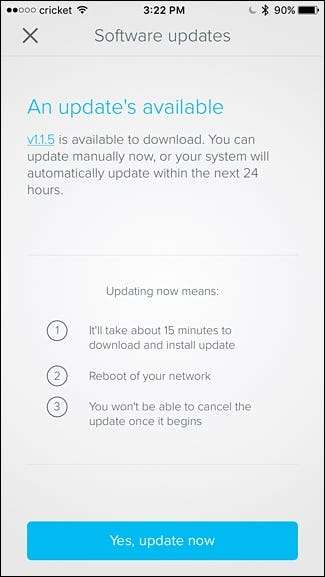
Güncelleme tamamlandığında, Eero'yu kullanmaya başlayabilir ve yarattığı yeni Wi-Fi ağına bağlanabilirsiniz. Büyük olasılıkla tüm dizüstü bilgisayarlarınızı, telefonlarınızı, tabletlerinizi ve diğer cihazlarınızı yeni ağa yeniden bağlamanız gerekecektir.
Eero uygulaması artık Wi-Fi ağınız için ana kontrol arayüzü olarak görev yapıyor. Yönlendiricinizin eski ayarlar sayfasına çok benzer: Ağa neyin bağlı olduğunu görebilir, misafir erişimine izin verebilir ve hatta belirli kullanıcılar için ebeveyn süresi sınırları belirleyebilirsiniz.
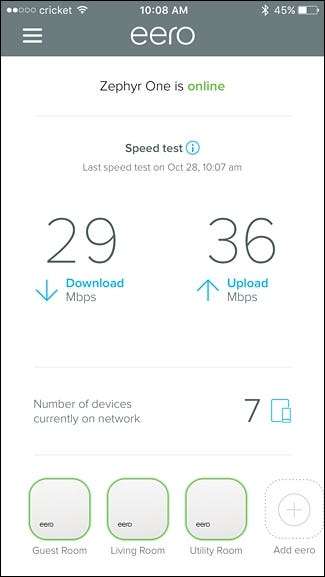
Elbette, geleneksel bir yönlendiricinin birçok gelişmiş özelliği eksiktir, ancak çoğu sıradan kullanıcı Eero'nun sağladığı temel özelliklerden fazlasına ihtiyaç duymayacaktır.
Akıllı ev hub'ları veya bir ağ sürücüsü gibi ethernet'e bağlanan başka cihazlarınız varsa, bunları herhangi bir Eero biriminin arkasındaki ethernet bağlantı noktalarına bağlayabilirsiniz. Bu ethernet portlarını, eviniz bunun için kabloluysa, Eeros ünitelerinizi ethernet üzerinden birbirine bağlamak için de kullanabilirsiniz, bu da kablosuz sinyali daha da iyi hale getirir.
Yine de, Eero ağınıza geçtiğinizde Wi-Fi sinyalinizde ve hızınızda hemen büyük bir fark görmelisiniz. Evimde, sinyalimin gerçekten zayıf olduğu ve hızların süründüğü birden çok noktam vardı. Eero’nun örgü ağı kurulduktan sonra artık internet sağlayıcımın bana verdiği maksimum hızlara yaklaşıyorum.







